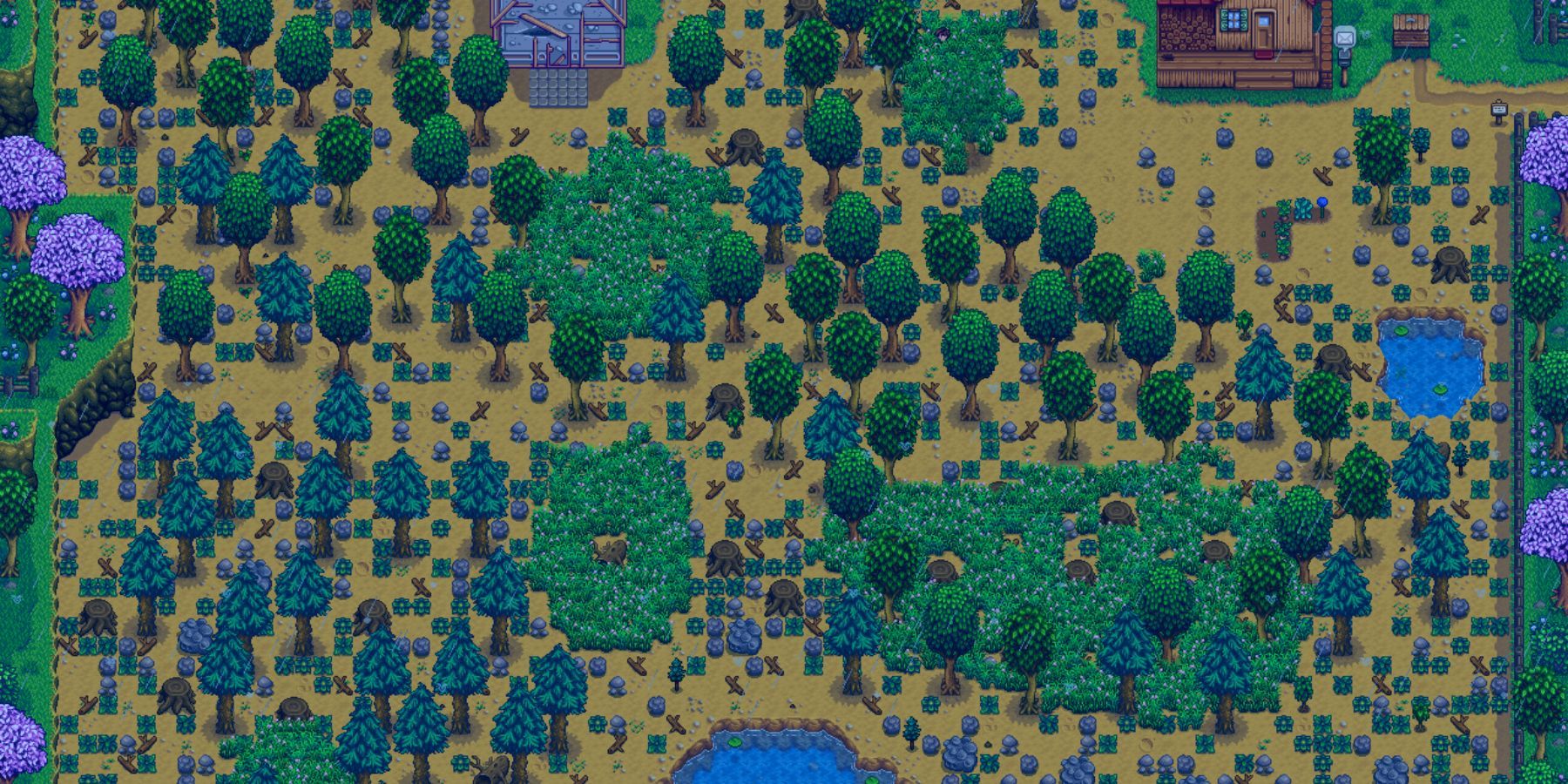
Как опытный геймер с многолетним опытом за плечами, я не могу не быть впечатлен уровнем настройки и детализации в Stardew Valley. И позвольте мне сказать вам, что построить и вырастить собственную ферму – задача не из легких!
Купил акции по совету друга? А друг уже продал. Здесь мы учимся думать своей головой и читать отчётность, а не слушать советы.
Бесплатный телеграм-каналКак заядлый игрок в Stardew Valley, я всегда рад персонализировать свою ферму и добавить уникальные функции, отражающие мой стиль. Когда я проделал тяжелую работу по созданию потрясающего фермерского пейзажа, мне часто хочется поделиться им со своими друзьями по игре или просто воспользоваться моментом, чтобы полюбоваться общей картиной. Один из эффективных способов запечатлеть всю мою ферму в одном кадре — сделать полный снимок экрана. В этом подробном руководстве описаны шаги по созданию полного снимка экрана вашей фермы в Stardew Valley, что позволит вам продемонстрировать ее красоту и с легкостью спланировать будущие улучшения.
Как сделать полные скриншоты вашей фермы в Stardew Valley
Если вы привыкли делать отличные снимки экрана на ПК или консоли, вы все равно можете столкнуться с проблемами при попытке сделать снимок всей вашей фермы в Stardew Valley из-за ее обширной карты.
Некоторые игроки предпочитают делать несколько снимков экрана и объединять их, но существует более простой метод.
Как сделать полный снимок экрана вашей фермы
- Откройте меню игры, нажав Esc на ПК или кнопку «Меню» на консолях и мобильных телефонах.
- Нажмите кнопку «Параметры», которая выглядит как значок контроллера.
- Прокрутите вниз список параметров, пока не увидите значок камеры.
- Нажмите на значок камеры, чтобы сделать снимок экрана.
- Если вы используете ПК, обязательно настройте масштаб на 25 %, чтобы захватить всю ферму.
Где найти скриншоты в Stardew Valley
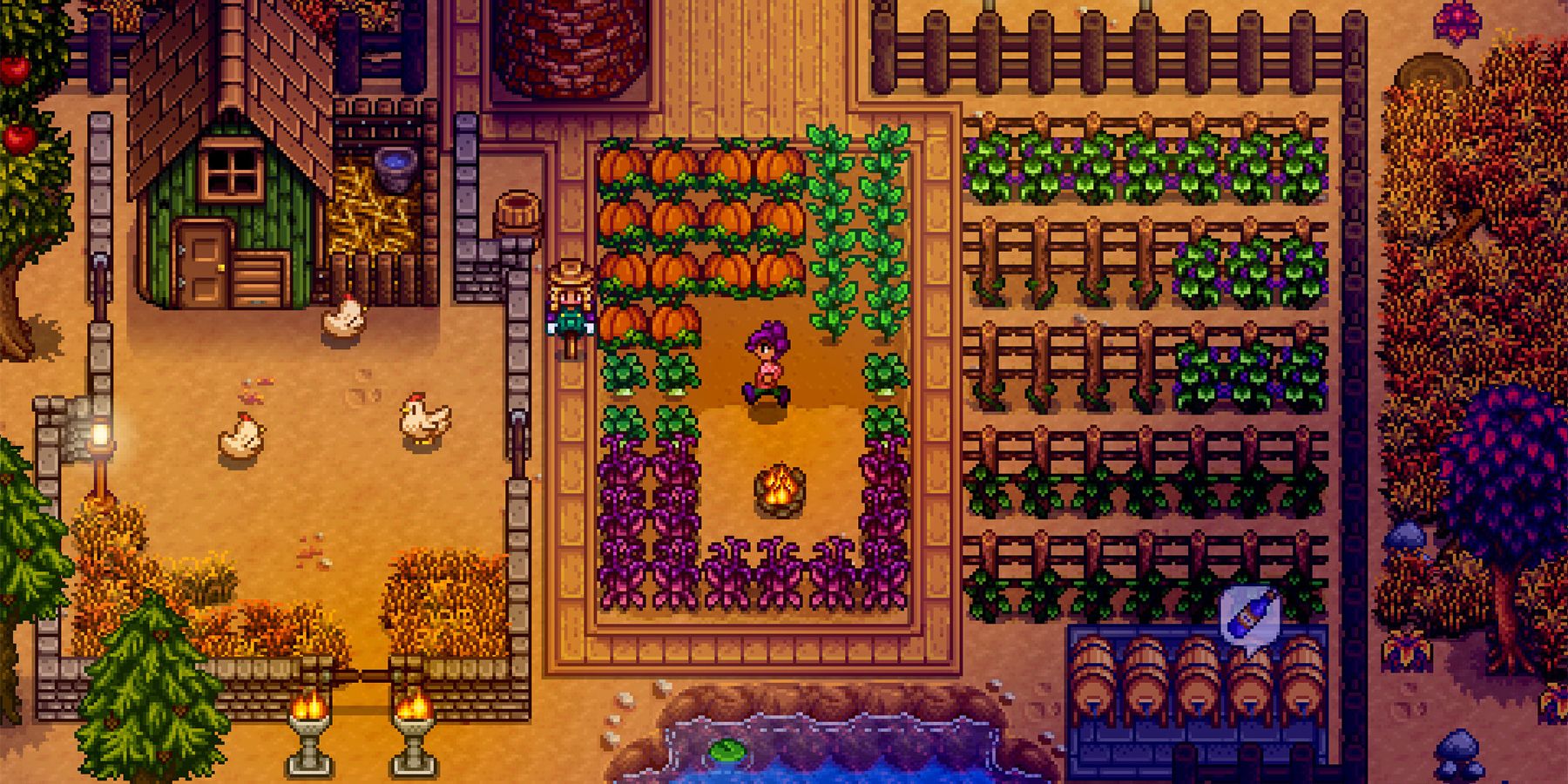
В Stardew Valley поиск внутриигровых скриншотов стал проще благодаря недавним улучшениям. Чтобы получить к ним доступ, просто еще раз перейдите в нижнюю часть меню «Параметры». Там вы обнаружите альтернативу «Открыть папку назначения».
Нажатие данной кнопки перенаправит вас в папку AppData «Stardew Valley» на вашем компьютере (или в библиотеку фотографий для пользователей консоли). Здесь вы найдете все сохраненные скриншоты из игры. Не стесняйтесь редактировать, распространять или удалять их по своему усмотрению.
Смотрите также
- Все рецепты культистского круга в Escape from Tarkov
- Где находится точка эвакуации «Туннель контрабандистов» на локации «Интерчейндж» в Escape from Tarkov?
- Как получить скины Alloyed Collective в Risk of Rain 2
- Где посмотреть ‘Five Nights at Freddy’s 2’: расписание сеансов и статус потоковой передачи.
- Для чего нужен тотем жертвоприношений в игре 99 ночей в лесу?
- Решение головоломки с паролем Absolum в Yeldrim.
- Шоу 911: Кто такой Рико Прием? Объяснение трибьюта Grip
- Руководство по целительской профессии в WWM (Where Winds Meet)
- Лучшие шаблоны дивизий в Hearts Of Iron 4
- Как пройти I’m Not a Robot – полное прохождение всех уровней
2024-05-01 15:06